Zoekresultaat
Het toestel besturen via een webregelfunctie
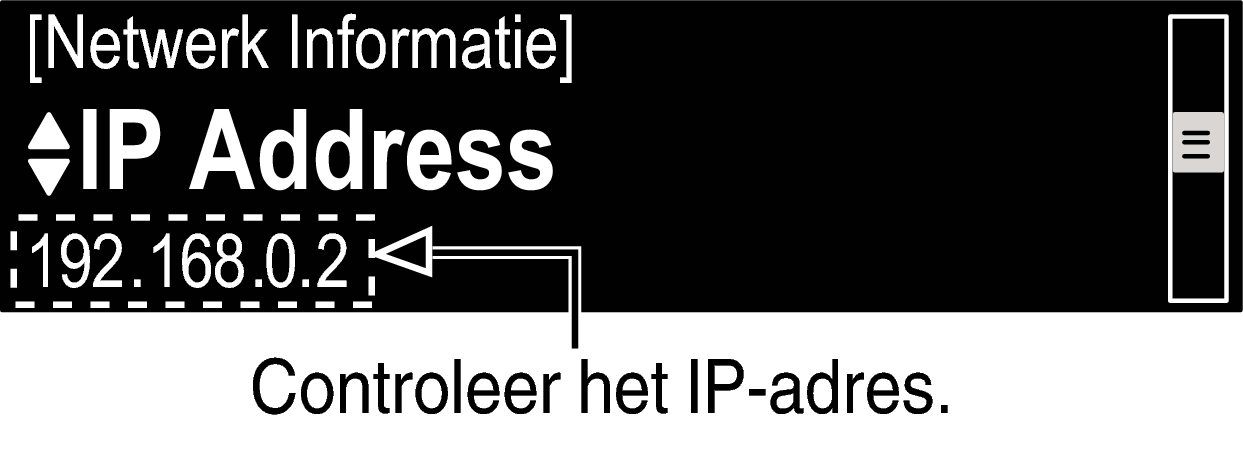
Als het IP-adres van dit toestel bijvoorbeeld “192.168.0.2” is, voer dan “http://192.168.0.2” in.
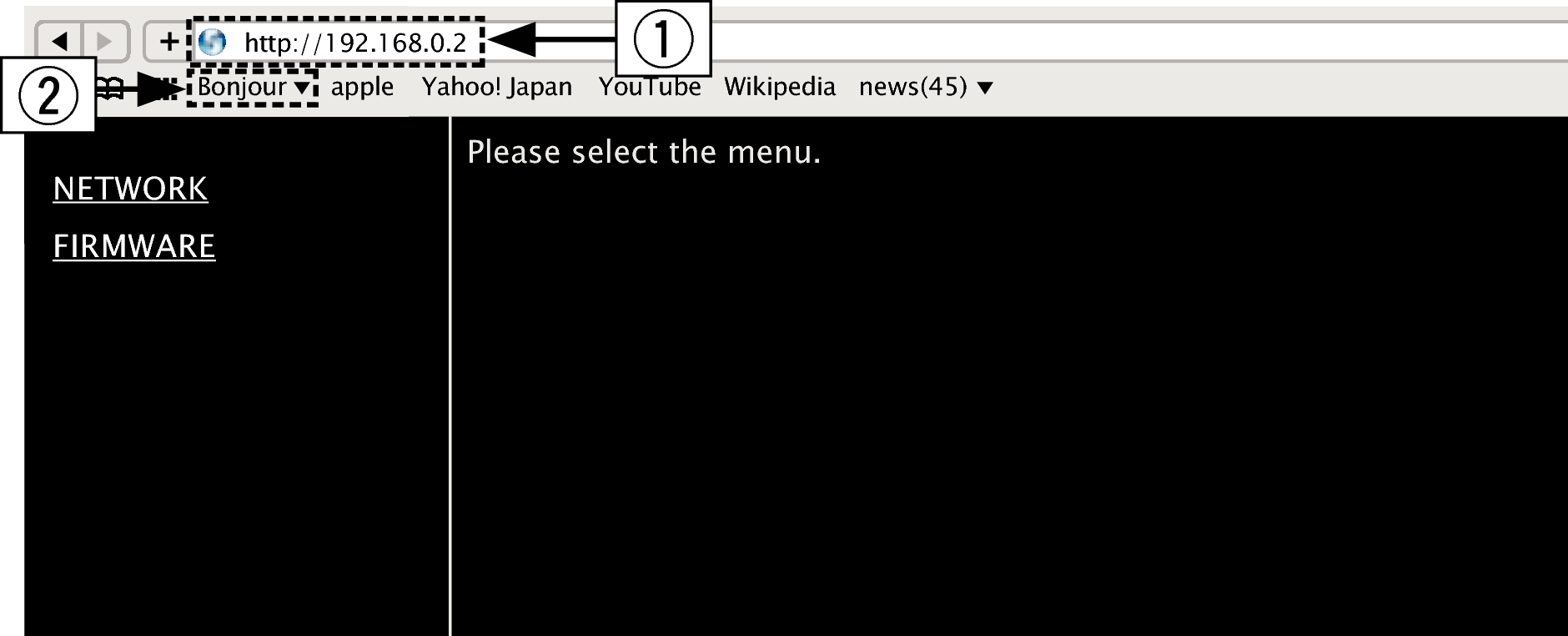
Door het IP-adres van dit toestel toe te voegen aan de bladwijzer van de browser, kunt u het webregelscherm met de bladwijzerfunctie weergeven wanneer u de browser de volgende keer gebruikt. Als u een DHCP-server gebruikt en “Netwerk controle” is ingesteld op “Uit”, wordt het IP-adres gewijzigd wanneer u de voeding in-/uitschakelt.koppeling
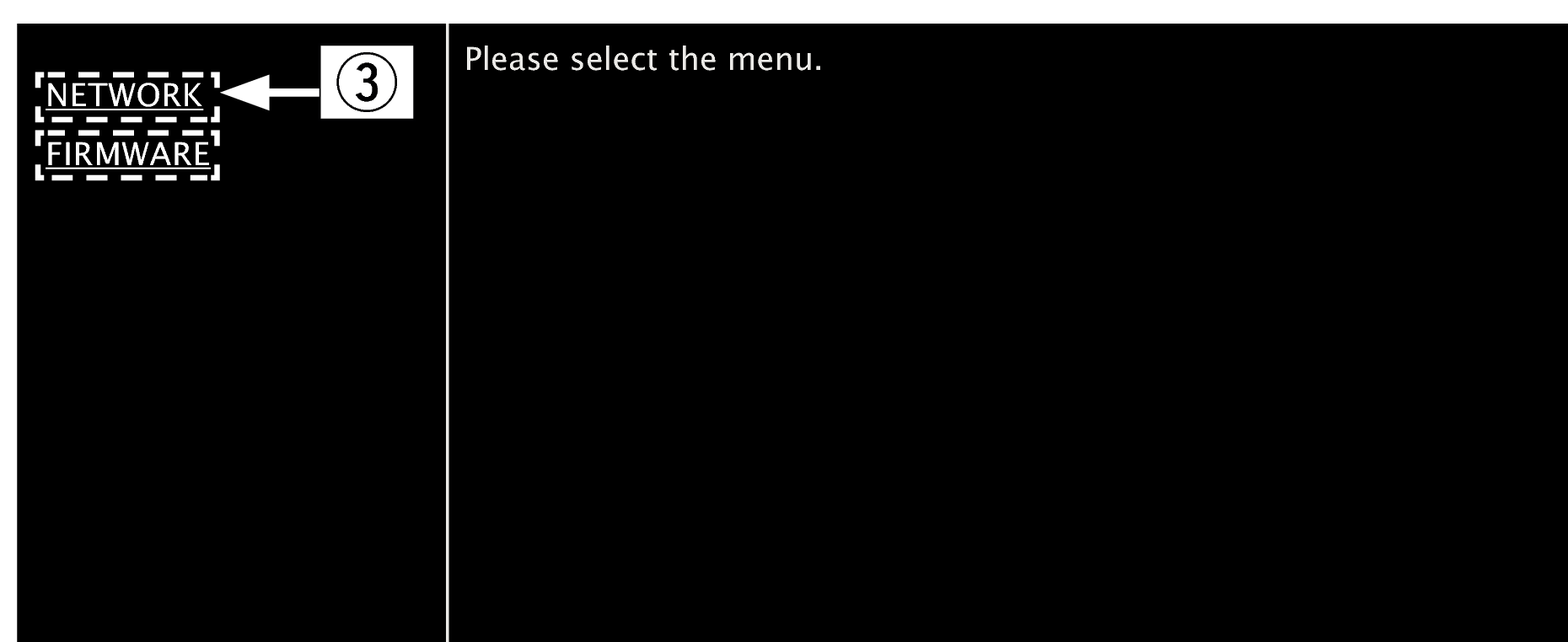

 Voorbeeld 1
Voorbeeld 1  )
)  Voorbeeld 1
Voorbeeld 1  Netwerkinstelling 1
Netwerkinstelling 1
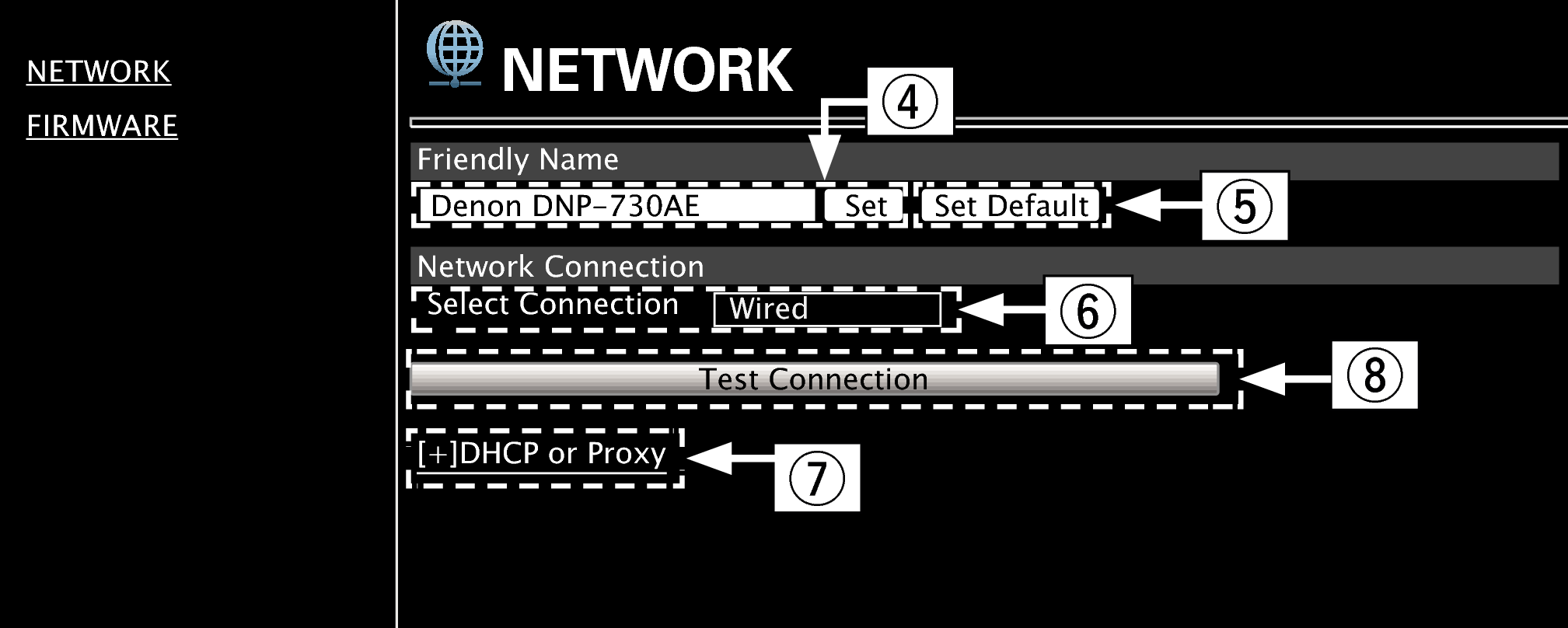
Friendly Name-instelling
U kunt alleen tekens die op dit toestel kunnen worden weergegeven, instellen. koppeling
Netwerkverbindingsinstellingen

 Voorbeeld 2
Voorbeeld 2  )
)
 Voorbeeld 2
Voorbeeld 2  )
)  Voorbeeld 2
Voorbeeld 2  Netwerkinstelling 2
Netwerkinstelling 2
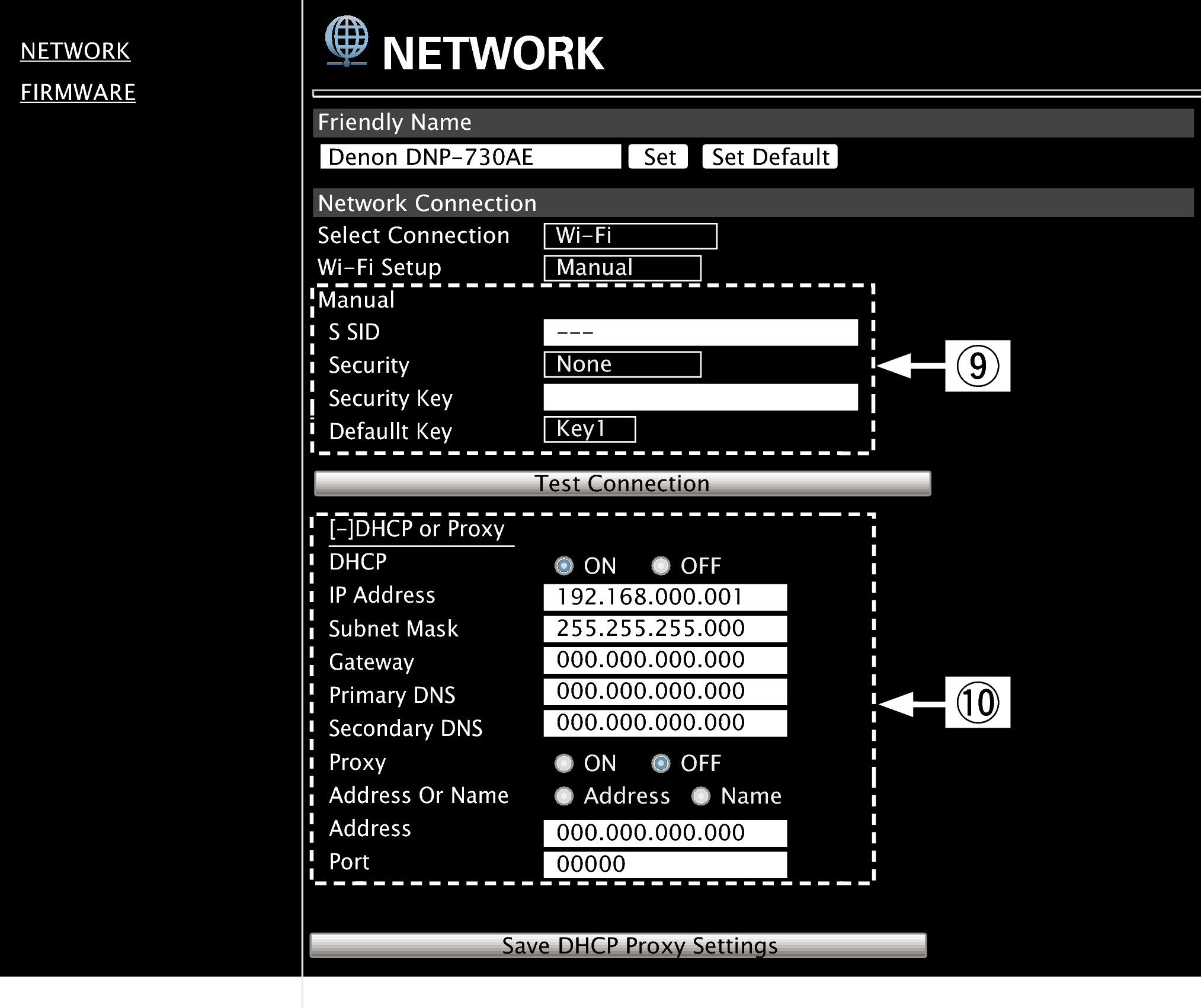
Netwerkverbindingsinstellingen
 Voorbeeld 2
Voorbeeld 2  - Wordt weergegeven wanneer “Wi-Fi” is geselecteerd in
- Wordt weergegeven wanneer “Wi-Fi” is geselecteerd in  . Selecteer of voer items in zoals nodig en klik vervolgens op “Test Connection” om de wijzigingen toe te passen.
. Selecteer of voer items in zoals nodig en klik vervolgens op “Test Connection” om de wijzigingen toe te passen.De items die worden weergegeven kunnen verschillen afhankelijk van de geselecteerde items en de verbindingsstatus.
Nadat elk item is geselecteerd, wacht u even tot het display is bijgewerkt.
 Voorbeeld 2
Voorbeeld 2  - Wordt weergegeven wanneer “DHCP” of “Proxy” is geselecteerd in
- Wordt weergegeven wanneer “DHCP” of “Proxy” is geselecteerd in 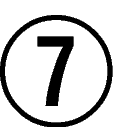 . Wanneer u de DHCP/proxy-instellingen wijzigt, voert u de instelling in of selecteert u deze voor elk item.
. Wanneer u de DHCP/proxy-instellingen wijzigt, voert u de instelling in of selecteert u deze voor elk item.Om de netwerkverbindingsinstellingen toe te passen, klikt u op “Test Connection” nadat u de wijzigingen hebt uitgevoerd.
